Quando si crea un modulo o altro documento che richiede una data, un calendario pop-up aiuta l'utente a scegliere una data senza dover lasciare il documento. Scopri come aggiungere la funzionalità del calendario utilizzando Microsoft Word 2013.
Aggiunta della scheda Sviluppatore
Alcuni utensili in Word, incluso lo strumento del calendario a comparsa, sono accessibili tramite la scheda Sviluppatore. La scheda Sviluppatore non è una delle schede predefinite sulla barra multifunzione degli strumenti. Per aggiungere la scheda Sviluppatore, seleziona Opzioni dal menu Start.
Video del giorno
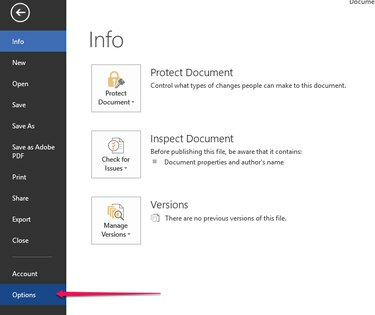
Scegliere Personalizza il nastro. Dal Tutte le schede menu, selezionare Sviluppatore e clicca Aggiungere. Per finire, clicca OK.

Inserimento del calendario pop-up
Per inserire un calendario a comparsa, posizionare il cursore nel punto in cui si desidera il calendario. Dalla scheda Sviluppatore, fai clic su
Date picker. Sul documento viene visualizzato un campo con una freccia. Fare clic sulla freccia per visualizzare il calendario.
Avvertimento
La scheda Sviluppatore potrebbe non essere la prima scheda della barra multifunzione. Controlla invece la fine della barra multifunzione se non appare come prima scheda.
L'utente può cliccare Oggi per inserire la data corrente o selezionare una freccia per passare a un mese diverso. Dopo che l'utente seleziona la data e fa clic al di fuori del campo della data, la data viene visualizzata nello spazio e il calendario non è più visibile. Per vedere di nuovo il calendario, fai clic nel campo della data.
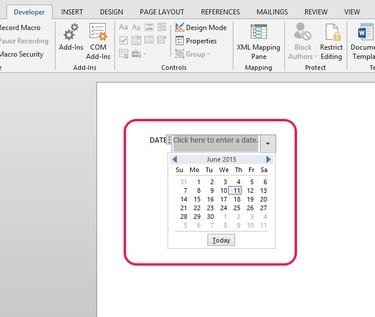
Consiglio
Per visualizzare un anno diverso, digita un mese e un anno e fai clic sulla freccia. Il calendario si aprirà con quel mese e anno e l'utente potrà selezionare una data. Questa funzione è utile anche quando l'utente ha bisogno di trovare la data di un determinato giorno della settimana.



